6 façons d'accélérer le bureau GNOME
Added 2018-05-01
Vous voulez accélérer votre expérience GNOME? Voici six ajustements qui peuvent donner une impulsion à l’action de GNOME.
1. Désactiver ou désinstaller les extensions
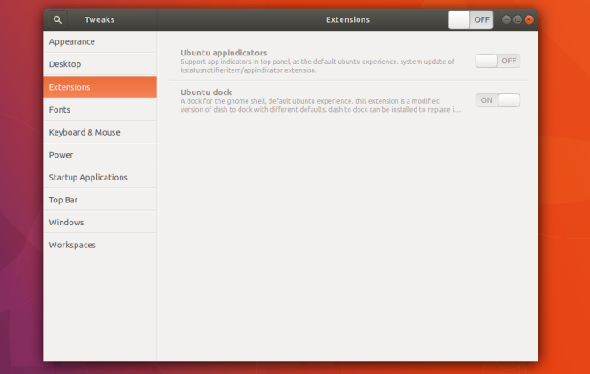
Bien que ces add-ons soient l’une des grandes forces de GNOME, ils constituent également une faiblesse. Leur installation peut ralentir progressivement votre ordinateur.
Chaque extension augmente ce que l'interface doit charger et conserver en mémoire. Certaines extensions introduisent plus de tension que d'autres. La vitesse frappée n’est souvent pas assez drastique pour se démarquer, alors votre expérience peut s’être ralentie progressivement sans que vous vous en rendiez compte.
Par conséquent, si plusieurs extensions sont toujours en cours d'exécution sur votre ordinateur, essayez de les désactiver pour voir si vous bénéficiez d'une augmentation de la vitesse.
Malheureusement, il n’existe pas de moyen intégré pour afficher et gérer toutes les extensions que vous avez installées. Vous devez télécharger un outil appelé GNOME Tweaks , que vous pouvez trouver en utilisant le logiciel GNOME (renommé Ubuntu Software dans Ubuntu). Dans GNOME Tweaks, toutes vos extensions sont répertoriées dans la liste. Les extensions section de la barre latérale.
2. Désactiver les sources de recherche
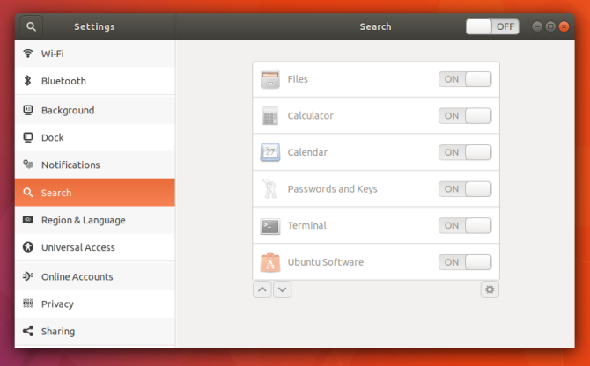
L’aperçu des activités GNOME s’ouvre chaque fois que vous cliquez sur Activités en haut à gauche ou appuyez sur la touche Super (c’est-à-dire la touche Windows ou Commande) de votre clavier. À partir de là, vous pouvez cliquer sur pour ouvrir un logiciel ou commencer à taper pour effectuer une recherche.
L'aperçu des activités ne recherche pas que des logiciels. Il peut également localiser des fichiers sur votre ordinateur. En outre, vous pouvez consulter la météo, rechercher sur Wikipedia et ouvrir des favoris. Certaines de ces fonctionnalités nécessitent un accès à Internet avec chaque clé que vous tapez. Si vous n’utilisez pas cette fonctionnalité, ce sont des ressources informatiques qui ne doivent pas être dépensées.
Vous pouvez basculer entre les sources de recherche via Paramètres> Chercher . Si une source n’y figure pas, il peut s’agir d’une extension GNOME. Vous pouvez basculer ceux qui utilisent GNOME Tweaks ou les désinstaller via le logiciel GNOME.
3. Désactiver l'indexation de fichiers
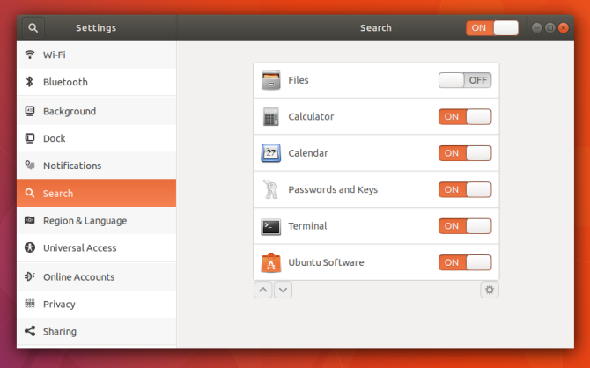
L’accès à Internet n’est pas le seul moyen pour les recherches d’augmenter la pression sur votre ordinateur. Pour rechercher des fichiers et des documents, un programme doit d'abord être exécuté en arrière-plan, lire ces noms de fichiers et créer un index. Ce service doit être exécuté souvent afin de détecter les nouveaux fichiers que vous créez.
Cela signifie que même si vous regardez un écran statique, votre PC peut être au travail.
La désactivation de l'indexation de fichiers peut libérer des ressources, en particulier si vous utilisez une machine moins chère ou plus ancienne avec des spécifications système moins élevées. Vous remarquerez peut-être également que vous avez amélioré la durée de vie de la batterie après ce changement. Pour désactiver l’indexation des fichiers, désactivez le Des dossiers option sous Paramètres> Chercher .
L'indexation de fichiers dans GNOME provient d'un service appelé Traqueur GNOME , que vous pouvez désinstaller entièrement si vous voulez être certain qu’il ne fonctionne pas en arrière-plan.
4. Désactiver les animations
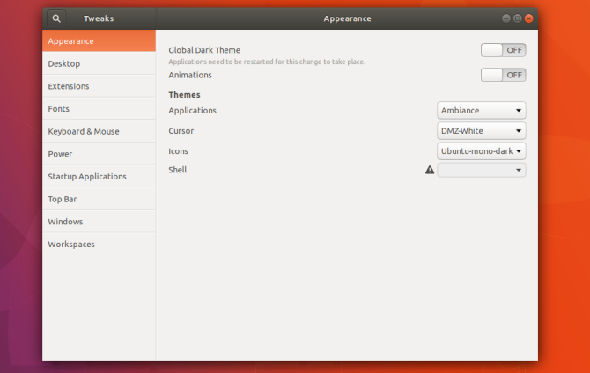
Lorsque vous cliquez sur le bouton Activités, l'écran de vue d'ensemble apparaît de nulle part. Idéalement, cette animation est rapide, mais elle est parfois à la traîne. Parfois, cette animation est la source du décalage entre le moment où vous appuyez sur la touche Super et le moment où l’écran Aperçu des activités apparaît.
Même lorsque l’animation ne gigue pas, elle est toujours plus lente que de ne pas avoir d’animation du tout. Une partie de ce qui donnait l’impression d’anciens systèmes d’exploitation de bureau était la manière dont les fenêtres apparaissaient ou disparaissaient instantanément. Si vous vous demandez pourquoi votre nouveau bureau semble plus lent, même avec des spécifications puissantes, vous pouvez en expliquer la raison.
Vous pouvez désactiver les animations via GNOME Tweaks. Ouvrez les applications et recherchez la bascule des animations dans le Apparence section.
5. Installer des applications alternatives plus légères
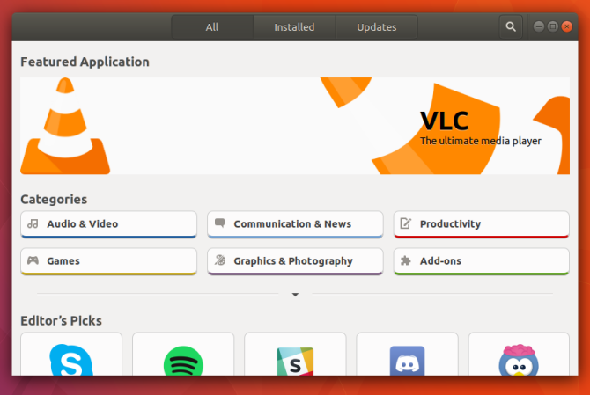
GNOME fournit d'excellentes applications. Le système d'exploitation Linux que vous avez choisi (plus communément appelé «distribution» ou «distribution») fournissait probablement quelques autres programmes open source bien connus. Pensez Firefox ou LibreOffice. Ce sont quelques-uns des meilleurs outils du monde du logiciel libre, mais ils sont également relativement lourds.
Vous voulez un navigateur Web plus léger? Essayez GNOME Web. En voici quelques exemples. 5 raisons de commencer à utiliser les applications Web GNOME Epiphany raisons d'utiliser GNOME Web et ses applications Web . Vous pouvez également essayer l’un des nombreux navigateurs Web alternatifs. . Si vous n'échangez pas de documents complexes avec des personnes utilisant d'autres programmes, vous constaterez peut-être qu'AbiWord est le seul traitement de texte dont vous avez besoin. Gnumeric est aussi doué pour faire le genre de choses relativement basiques que je fais avec un tableur comme LibreOffice. Même des applications apparemment simples comme Gedit proposent une alternative plus légère, telle que Leafpad.
6. Limiter les applications de démarrage
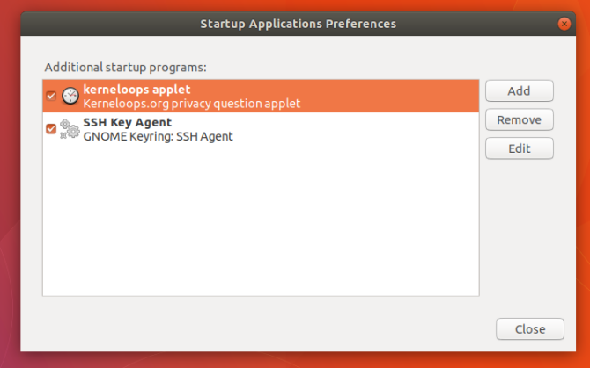
Comme les gens, les ordinateurs ralentissent lorsqu'ils sont soumis à une charge de travail exigeante. Plus nous exécutons d'applications simultanément, plus notre ordinateur doit travailler fort.
Certaines applications se lancent automatiquement lorsque nous nous connectons à nos ordinateurs. Ils passent souvent inaperçus, en arrière-plan. Pourtant, même si nous ne les voyons pas, ils augmentent encore la demande de nos PC.
Les distributions GNOME les plus populaires sont livrées avec une application appelée Applications de démarrage. Ici vous pouvez trouver des services qui se lancent lorsque vous vous connectez. Certains sont là par défaut. D'autres sont des programmes que vous avez installés et qui se sont ajoutés à la liste.
Votre PC GNOME se sent-il encore plus vite?
Sinon, il y a plus d'améliorations de vitesse liées à Linux que vous pouvez faire que vous utilisiez GNOME ou non.




